原标题:word怎么删除空白页?图文详解来了(3种方法)word是最常用的文档编辑工具之一,但有时在编辑文档时,我们会遇到一个常见问题,那就是不小心插入了空白页这些空白页可能会破坏文档的布局,使其看起来不专业。
那word怎么删除空白页呢?幸运的是,word提供了多种方法来删除这些多余的空白页在本文中,我们将介绍3种删除word文档中空白页的方法,以帮助您更好地管理文档布局
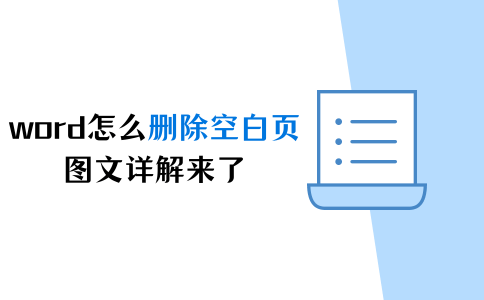
方法1:使用删除键当我们用word写文章时,难免会不小心插入了空白页,那 word怎么删除空白页呢?我们可以直接使用删除键进行删除,具体步骤如下:第一步:打开您的Word文档,定位到您想删除的空白页第二步:按下键盘上的删除键(
Delete),直到空白页被删除。
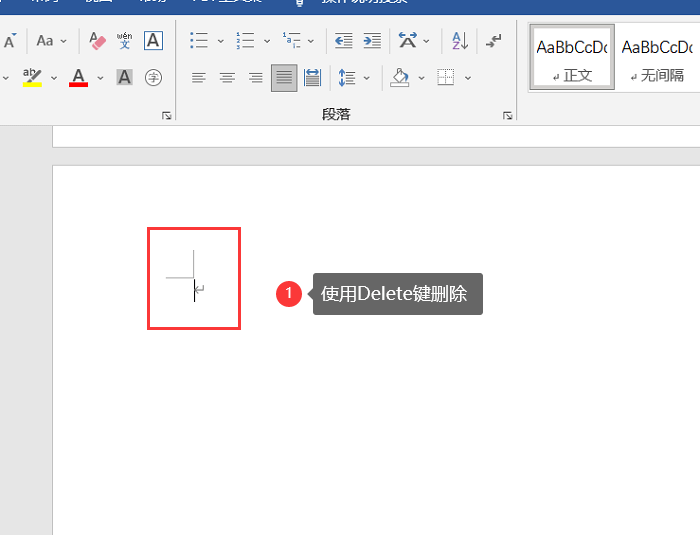
方法2:使用查找替换功能还有一种方法,使用查找替换功能删除空白页,这个方法适用于大型文档,其中空白页较多具体步骤如下:第一步:打开Word文档,使用快捷键“Ctrl + H”来打开“查找和替换”对话框第二步:在
“查找”框中输入^m^p,这是word中表示段落标记的代码。在“替换”框中留空,点击“全部替换”按钮,word将删除所有空白页。
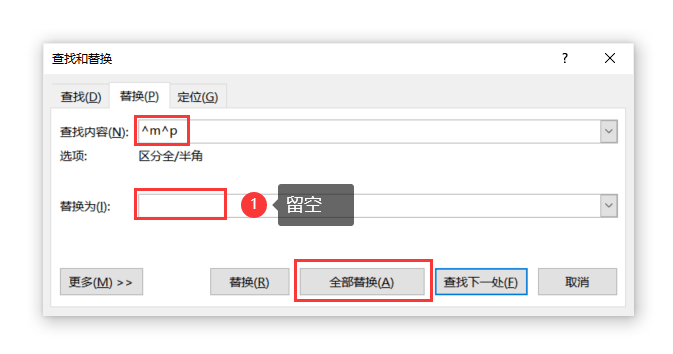
方法3:使用页面布局设置使用页面布局设置也能删除word空白页,这个方法适用于需要调整整个文档的页面布局的情况具体步骤如下:第一步:在Word中,点击“布局”选项卡在“页面设置”组中,点击“分隔符”下拉菜单。
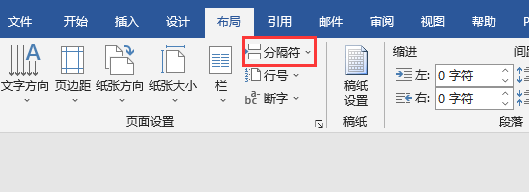
第二步:选择“下一页”,单击“确定”按钮。这个方法将会删除所有的空白页,因为它们都被定义为新的页面。
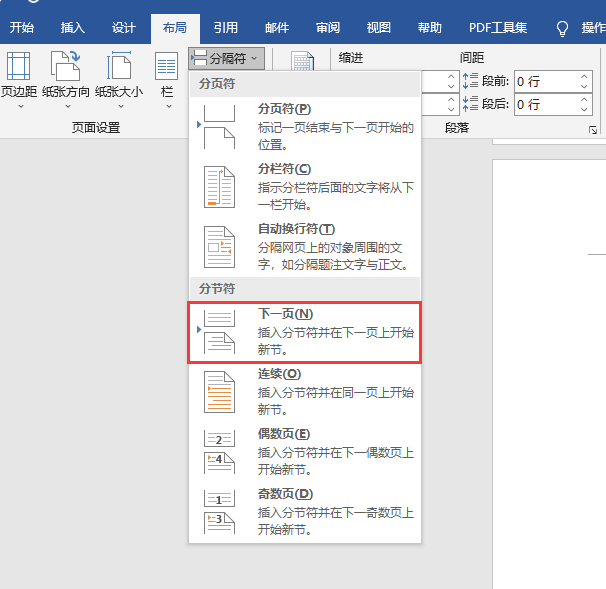
结论:删除word文档中的空白页在整理文档时非常有用,本文详细介绍了word怎么删除空白页,无论您是在编辑学术论文、制作报告还是创建文档,都可以使用上述方法轻松删除不需要的空白页,以确保您的文档外观整洁、专业。
选择适合您文档需求的方法,并保持文档的精致愿本文介绍的方法能帮助您更好地管理word文档中的内容文章推荐:电脑怎么录音,亲身测评,让你事半功倍!如何截取视频?新手必备,轻松上手!电脑如何录屏?推荐3个方法
返回搜狐,查看更多责任编辑:
亲爱的读者们,感谢您花时间阅读本文。如果您对本文有任何疑问或建议,请随时联系我。我非常乐意与您交流。


发表评论:
◎欢迎参与讨论,请在这里发表您的看法、交流您的观点。